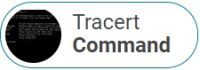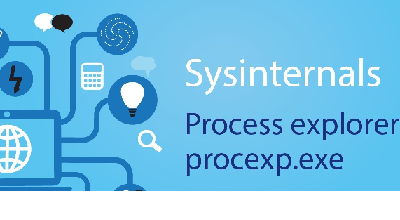
معرفی ابزار Process Explorer
مقدمه ای بر Process Explorer.
پروسس ها یا فرآیندها قلب سیستم های مبتنی بر ویندوز مایکروسافت هستند. دانستن اینکه چه پروسس هایی در هر لحظه در حال اجرا هستند می تواند به درک نحوه استفاده ازمنابع مانند CPU، RAM و همچنین تشخیص مشکلات و شناسایی بدافزار کمک کند. همانطور که خواهید دید، دلیلی وجود دارد Process Explorer محبوب ترین دانلود از sysinternals است.
ویندوز همیشه Task Manager را به عنوان یک برنامه کاربردی آسان برای مشاهده فرآیندهای (برنامه ها و سرویس) در حال اجرا بر روی سیستم، گنجانده است.
جزئیات محدود Task Manager به کاربران اجازه می دهد تا یک لیست سطح بالا و مسطح از فرآیندها، سرویس ها و کاربران، نمودارهای عملکرد سیستم و استفاده از شبکه را مشاهده کنند.
ابزار Task Manager برنامه ای است که کاربران آن را بررسی می کنند برای اینکه بفهمند چرا سیستم آنها کُند است و در نتیجه شاید فرآیندهای اشتباه را شناسایی نموده و از بین ببرند.
متاسفانه این ابزار اغلب بینش کافی عمیق در مورد آنچه باعث بدرفتاری یک فرآیند میشود ارائه نمیکند. همچنین با عدم نمایش دادههای کلیدی به کاربر فنی در جهت شناسایی یک فرآیند را به عنوان بدافزار، کمکی نمی کند.
ابزار Process Explorer.
از این رو توسعه دهندگان بسته ابزارهای Sysinternals، با ارائه Process Explorer نقاط ضعف Task Manager را برطرف نمودند. این ابزار، امکان شناسایی و ردیابی دقیق تر فرآیندها و سرویس های ویندوز را فراهم می سازد.
سه مورد مهم شامل PsList، DLLView و HandleEx (که اکنون به نام Handle نامگذاری شده است) فقط بخشی از ماموریت این ابزار برای افشای اطلاعات جزئیات فرآیند یا process بود.
نمای کلی Procexp
در میان تمام ابزارهای Sysinternals، ابزار Procexp مسلماً دارای ویژگیهای غنیتر است و بیش از هر برنامه دیگری جنبههای داخلی ویندوز را لمس میکند. برخی از ویژگی های کلیدی Procexp عبارتند از :
۱- نمای درختی فرآیند Master-Slave را نشان می دهد.
۲-کدگذاری رنگی که نوع و وضعیت پروسس ها را مشخص میکند، مانند سرویسها، پروسس های داتنت، پردازشهای معلق، پروسس های که به عنوان کاربر مشابه Procexp اجرا میشوند،پروسس های که بخشی از یک کار هستند و packed images شده.
۳-راهنمای ابزار، که خط فرمان و سایر اطلاعات پروسس را نشان می دهد.
۴-هایلایت رنگی، برای جلب توجه بهپروسس های جدید، پروسس های اخیرا خارج شده و پروسس های مصرف کننده CPU و منابع دیگر.
۵-شناسایی اینکه کدام پروسس مالک هر پنجره قابل مشاهده روی دسکتاپ شما است.
۶-شناسایی تمام کتابخانههای پیوند پویا (DLL) و فایلهای نگاشتشده توسط پروسس .
۷-امکان یافتن اینکه کدام پروسس ها دارای دسته های باز برای اشیاء هسته مانند فایل ها یا پوشه ها هستند.
۸-اطلاعات دقیق در مورد نقاط پایانی فرآیند TCP/IP.
۹-امکان تعلیق یک پروسس، تغییر اولویت، یا خاتمه یک پروسس یا درخت آن.
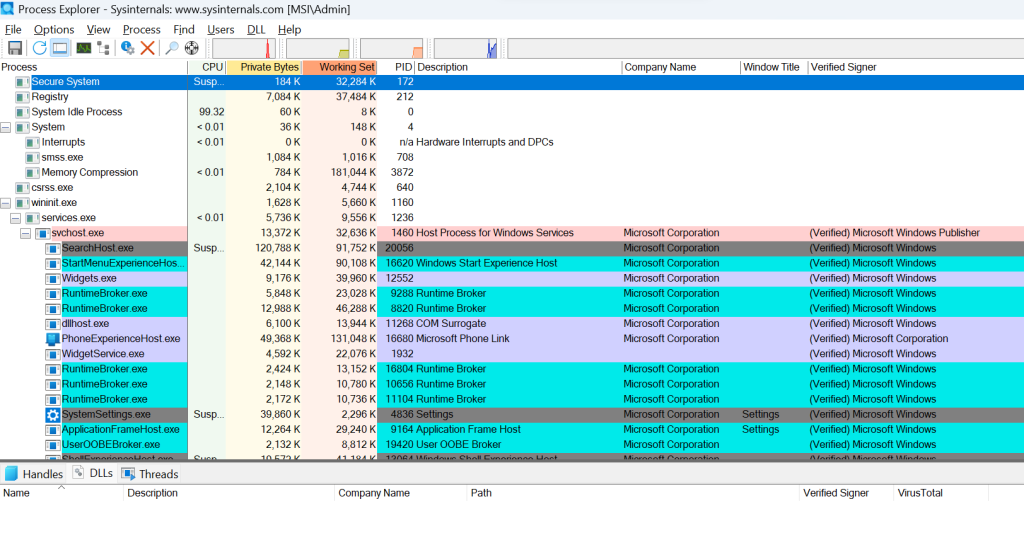
هر ردیف در لیست پروسس ها، نشان دهنده یک فرآیند در حال اجرا است. در واقع، این از نظر فنی دقیق نیست. دقیق تر اینکه، فرآیندها اجرا نمی شوند و این فقط رشته ها هستند که می توانند اجرا شوند. Thread ها – نه فرآیندها – موجودیت هایی هستند که ویندوز برای اجرا برنامه ریزی می کند و زمان CPU را مصرف می کند.
یک پروسس صرفاً محفظه ای برای مجموعه ای از منابع، شامل یک یا چند رشته است. همچنین اشاره به «پروسس های فعال» یا به آن دقیق نیست.
«پروسس های با رشتههای در حال اجرا»، زیرا بسیاری از فرآیندها بیشتر طول عمر خود را با هیچیک از رشتههایشان در حال اجرا یا برنامهریزی برای اجرا نمیگذرانند.
بنابراین هر سطر در لیست فرآیند واقعاً یک شیء پردازشی در سیستم را نشان می دهد که فضای آدرس مجازی مخصوص به خود و یک یا چند رشته را دارد که احتمالاً می تواند کد را در نقطه ای اجرا کند.
چند ردیف اول در نمای پیش فرض (درخت) استثنا هستند. در ادامه به آنها به عنوان فرآیندهای در حال اجرا اشاره خواهم کرد.
بهطور پیشفرض، Procexp فرآیندها را در نمای درختی نمایش میدهد که روابط parent/child فرآیندها را نشان میدهد.
ابزار Procexp از این اطلاعات برای ساخت نمای درختی خود استفاده می کند. برخلاف یونیکس، رابطه parent/child فرآیند توسط ویندوز استفاده نمی شود، بنابراین زمانی که یک فرآیند خارج می شود، فرآیندهای ایجاد شده برای شناسایی اجداد دیگری به روز نمی شوند.
در نمای درختی Procexp، فرآیندهایی که والد موجود ندارند در ستون چپ تراز می شوند.
میتوانید با کلیک کردن روی نمادهای مثبت (+) و منهای (–) در سمت چپ فرآیندهای والد در درخت، بخشهایی از درخت را جمع کنید یا بزرگ کنید، یا میتوانید با انتخاب آن گرهها و فشار دادن کلیدهای جهتنمای چپ و راست این کار را انجام دهید.
اگر در ستون Process یا هر ستون دیگری به مرتب سازی صعودی یا نزولی تغییر دهید، گره هایی که جمع می کنید، جمع شده باقی می مانند.
با کلیک روی سرصفحه ستون Process یک مرتبسازی صعودی بر اساس نام فرآیند، مرتبسازی نزولی و نمای درختی انجام میشود.
همچنین میتوانید هر زمان که بخواهید با فشار دادن Ctrl+T یا با کلیک کردن روی نماد نوار ابزار Show Process Tree به نمای درختی بروید.
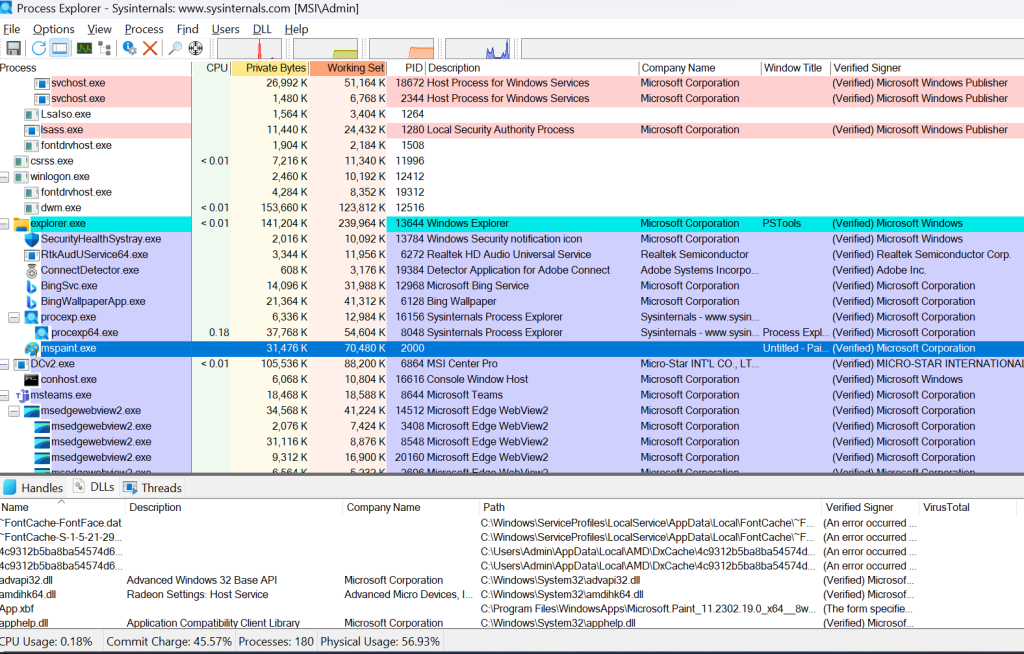
به طور پیش فرض، اگر Procexp بتواند آن اطلاعات را به دست آورد، با نگه داشتن نشانگر روی نام هر فرآیند، خط فرمان و مسیر کامل تصویر اجرایی آن نمایش داده می شود.
اگر ستون های مربوطه برای نمایش فعال باشند، خط فرمان و مسیر تصویر در راهنمای ابزار نشان داده نمی شوند. به همین ترتیب، اگر ستون توضیحات یا نام شرکت فعال نباشد، راهنمای ابزار آن اطلاعات را نمایش می دهد.
راهنمای ابزار در صورت امکان اطلاعات اضافی را نشان می دهد. به عنوان مثال، هنگامی که نشانگر را روی یک فرآیند سرویس نگه میدارید، راهنمای ابزار نامهای نمایشی و داخلی همه سرویسهای میزبانی شده در آن فرآیند را فهرست میکند.
مینیگرافها در نوار ابزار Procexp را میتوان با کشیدن دستههای لبه چپ آنها، تغییر اندازه داد یا به ردیفهای جداگانه منتقل کرد.
نمودارهایی ابزار Procexp نشان می دهد که استفاده از CPU، حافظه فیزیکی، تجهیزات ورودی/خروجی در لحظه به چه صورتی است. اگر کامپیوتر یک یا چند پردازنده گرافیکی داشته باشد، Procexp یک نمودار GPU اضافه خواهد کرد.
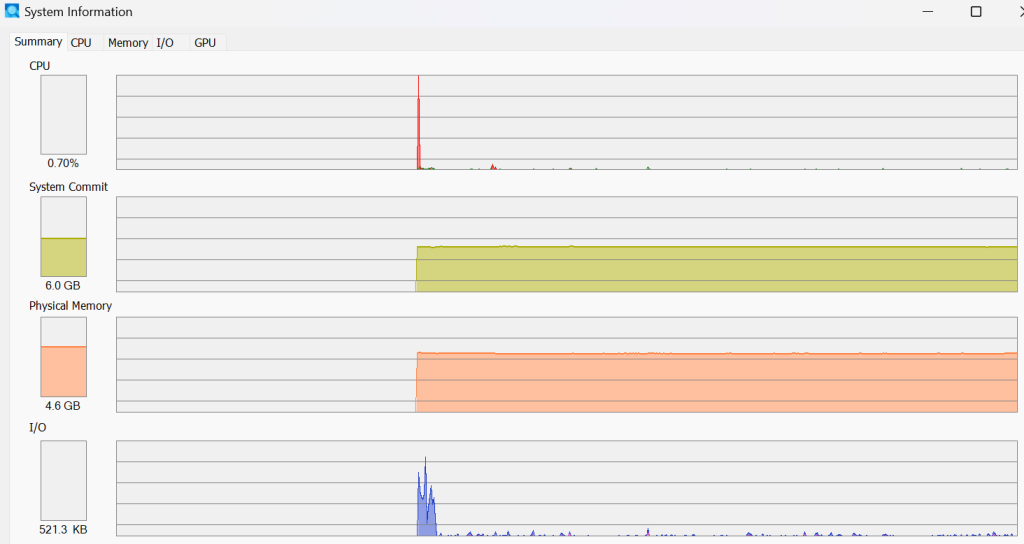
آموزشگاه پگاه نو، با بیش از ۲۸ سال سابقه آموزشی در خوزه فناوری اطلاعات، به عنوان پیشرو در صنعت در ارائه آموزش دوره های مایکروسافت و سیسکو شناخته شده است.مربیان ما یک سبک آموزشی منحصر به فرد را برای کمک به متخصصان IT مشتاق برای تسلط بر هنر مدیریت موفق و ایمن سازی زیرساخت های بزرگ فناوری اطلاعات ایجاد کرده اند.
مربیان بسیار با تجربه ما در این صنعت به رسمیت شناخته شده اند که دارای بالاترین مهارت های فنی توسط کارفرمایان هستند.
ما موفق شده ایم بیش از چند صد نفر از دانشجویان رشته های فناوری اطلاعات، کامپیوتر و علاقمندان را در حوزه مبانی فناوری اطلاعات، نتورک پلاس(network plus) ، کارشناس امنیت(Security plus) ، مدیر سرویس دهنده های ویندوز سرور(Windows server administration) ، کارشناس تجهیزات سیسکو(CCNA)، آموزش دهیم.
که امروزه اغلب در بازار کار فناوری اطلاعات استخدام شده اند مناسب ترین حقوق را در صنعت فناوری اطلاعات دریافت می کنند.
برای شرکت در دوره های آنلاین نیز می توانید پس از مشاهده تقویم آموزشی دوره های شبکه از طریق لینک تقویم آموزشی ۱۴۰۲ اقدام نمایید.